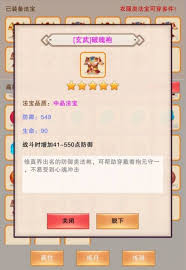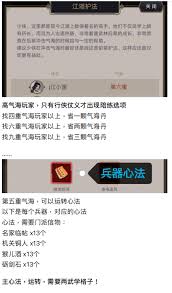植物大战僵尸杂交版:存档转移教程,轻松上手无压力
植物大战僵尸杂交版要如何转移存档?很多玩家想要将自己的存档转移到其他的地方,但它的转移方法是什么呢?想知道的小伙伴可以来看看下面分享的植物大战僵尸杂交版转移存档攻略。

植物大战僵尸杂交版移攻存档转略
1、备份存档:
在安卓手机上,首先通过“设置”找到“备份和重置”选项,然后选择“备份我的数据”。
在备份过程中,确保设置为“应用+数据”的模式,以便同时备份游戏应用及其数据。
勾选需要备份的应用(如植物大战僵尸杂交版),然后进行备份。备份时间可能需要数分钟,等待备份完成。
2、连接手机与电脑:
使用数据线将手机连接到电脑,并确保电脑能够识别手机的存储。
在电脑上打开文件资源管理器,找到手机的存储目录。
3、查找存档文件:
在手机存储目录中,根据备份设置,找到包含存档数据的文件夹或压缩包。
4、提取并修改存档:
使用支持tar格式的压缩工具(如7-Zip)打开压缩包,找到存档文件(如“pp.dat”等)。
如果需要将存档从一个版本转移到另一个版本,可能需要修改存档文件的一些标识符或路径,以确保它能在目标版本中正确识别。这一步需要一定的技术知识,且操作不当可能导致存档损坏。
5、将修改后的存档文件放入目标位置:
将修改后的存档文件放回手机存储的相应位置,或者将其放入新手机的游戏数据目录中。
6、验证存档转移:
在手机上启动植物大战僵尸杂交版,检查存档是否已成功转移。
好了,今天关于植物大战僵尸杂交版转移存档的分享就到这里了,关注本站,最热门的游戏资讯和最实用的游戏攻略都在这里!